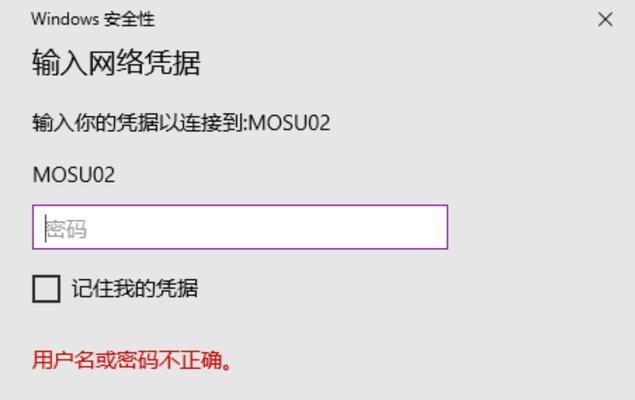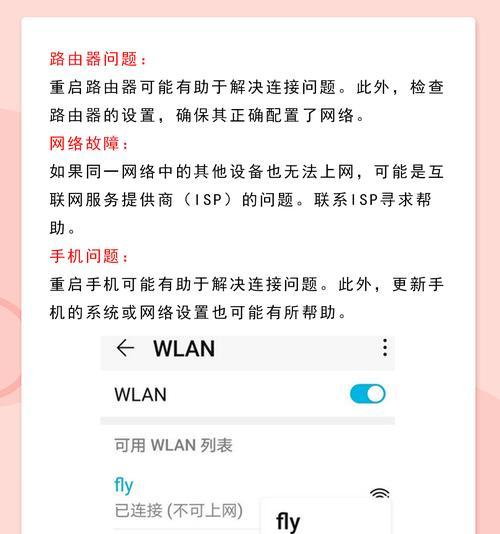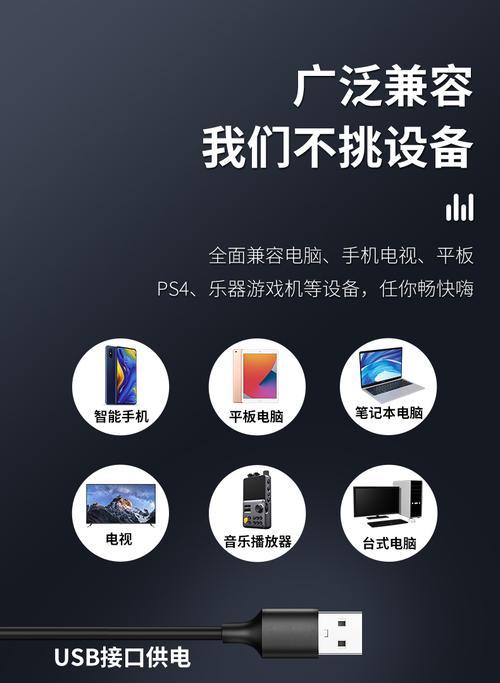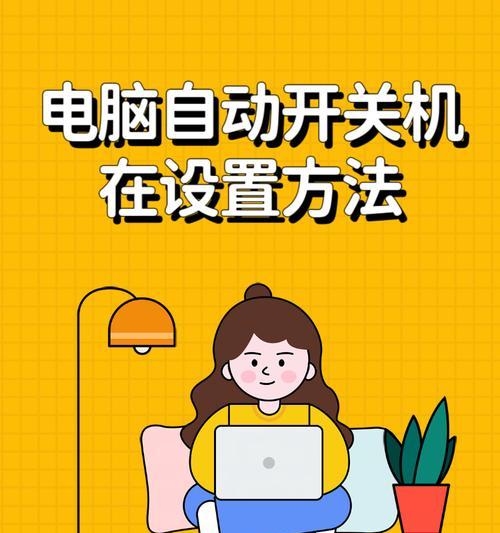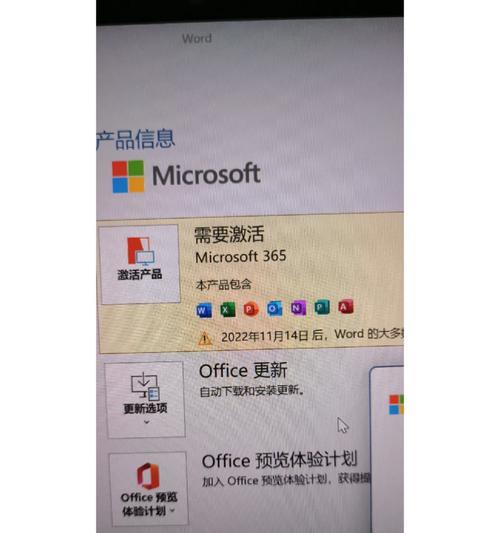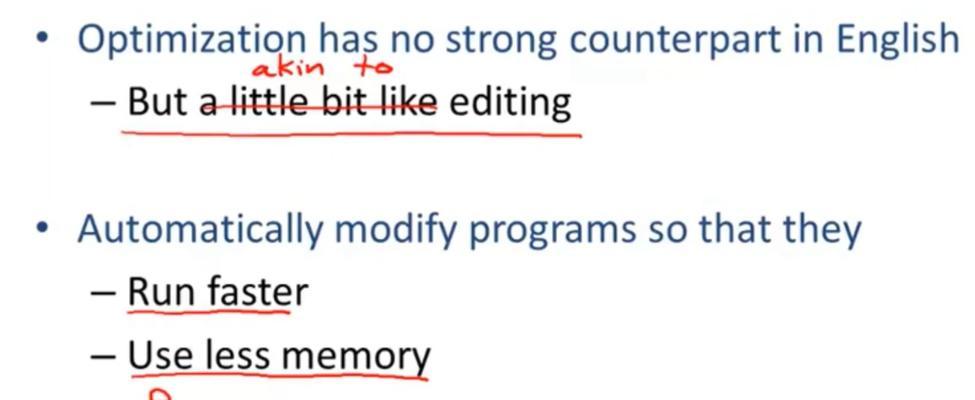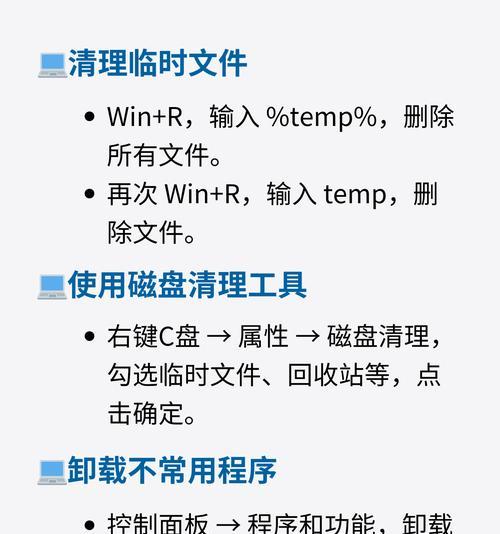在使用平板电脑连接WiFi时,有时候会出现显示密码错误的情况,这给我们带来了不便。本文将探讨平板电脑连接WiFi显示密码错误的原因,并提供解决办法,帮助您解决这一问题。
WiFi名称及密码输入是否正确
1.1检查WiFi名称是否正确
WiFi名称(或称为SSID)是连接WiFi时的关键信息,确保输入的WiFi名称与路由器设置的名称一致,避免因为名称不匹配而显示密码错误。
1.2确认密码输入无误
在连接WiFi时,需输入与路由器设置一致的密码,确认密码无误,避免因输入错误密码而导致连接失败。
考虑网络环境及路由器问题
2.1确保信号强度充足
如果您的平板电脑离路由器较远或被其他物体遮挡,可能会导致信号弱,从而出现连接问题。尽量保持平板电脑与路由器之间的距离较近,并减少障碍物。
2.2重启路由器
有时候,路由器的缓存可能会导致连接问题。尝试将路由器断电后再重新启动,等待一段时间后再次尝试连接WiFi。
平板电脑设置检查
3.1检查网络设置
进入平板电脑的网络设置,确保WiFi功能开启,并选择正确的WiFi网络。
3.2清除旧的网络配置
在连接WiFi时,平板电脑可能会保存之前的网络配置,导致连接错误。尝试清除旧的网络配置,然后重新连接WiFi。
升级操作系统
4.1检查系统更新
平板电脑的操作系统升级可能会修复一些已知的连接问题。检查系统更新,确保您的平板电脑运行最新的操作系统版本。
考虑路由器设置问题
5.1检查路由器安全设置
部分路由器会采用特殊的安全设置,如MAC地址过滤等。确保您的平板电脑的MAC地址已加入允许连接列表中。
5.2重置路由器设置
如果以上方法均无效,可以尝试将路由器进行重置,恢复出厂设置,并重新设置WiFi名称及密码。
咨询专业技术支持
6.1联系网络运营商
如果您经过多次尝试仍然无法解决连接问题,建议联系您的网络运营商,咨询专业技术支持。
6.2寻求平板电脑制造商的帮助
如果问题仍然存在,您可以联系平板电脑制造商的客户服务部门,向他们寻求帮助和解决方案。
平板电脑连接WiFi显示密码错误可能由多种原因引起,如WiFi名称或密码输入错误、网络环境问题、平板电脑设置错误等。我们可以通过检查WiFi名称及密码输入、优化网络环境、检查平板电脑设置、升级操作系统、调整路由器设置或寻求专业技术支持等方式来解决这一问题。希望本文的解决办法能够帮助您顺利连接WiFi。